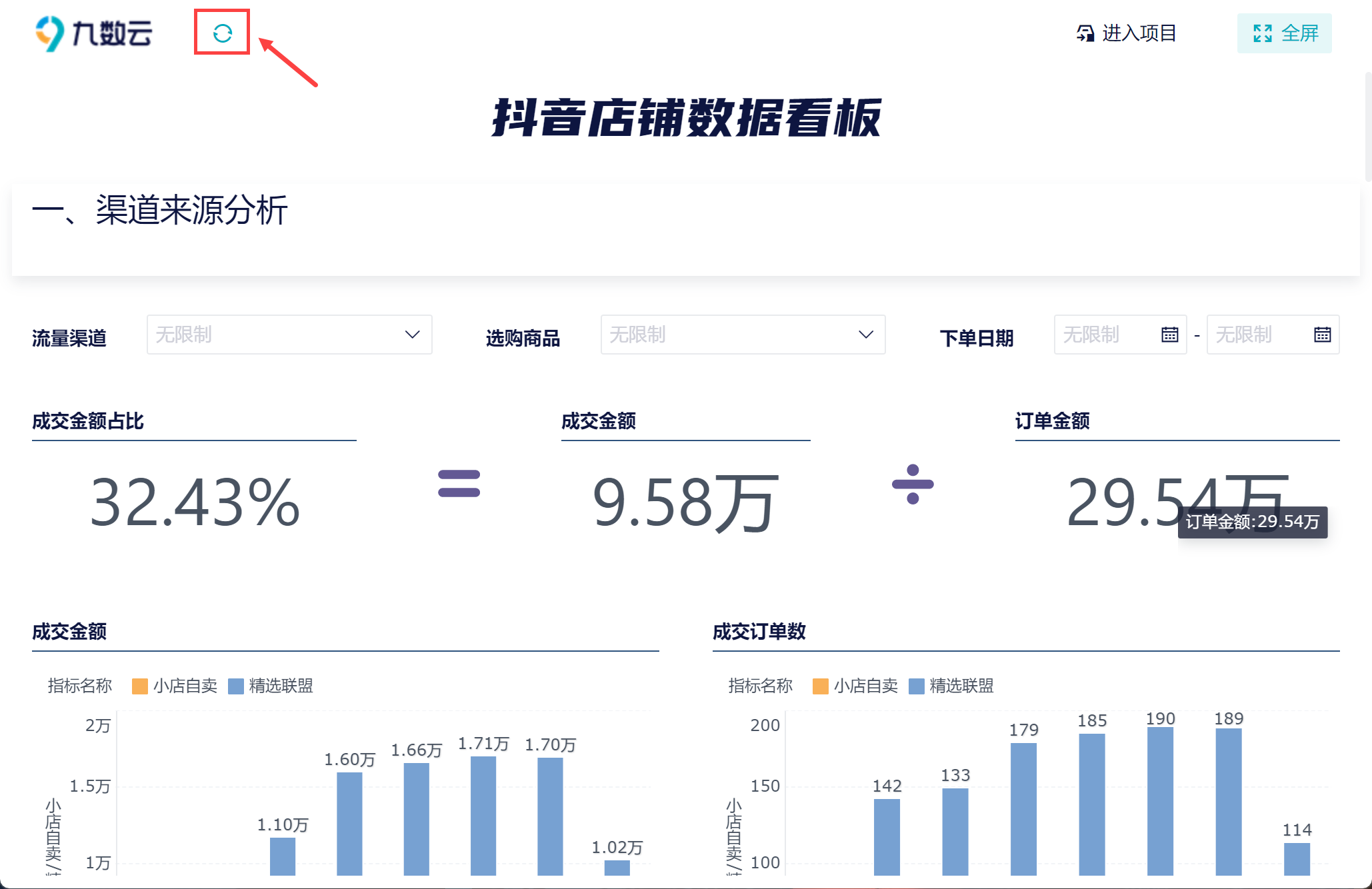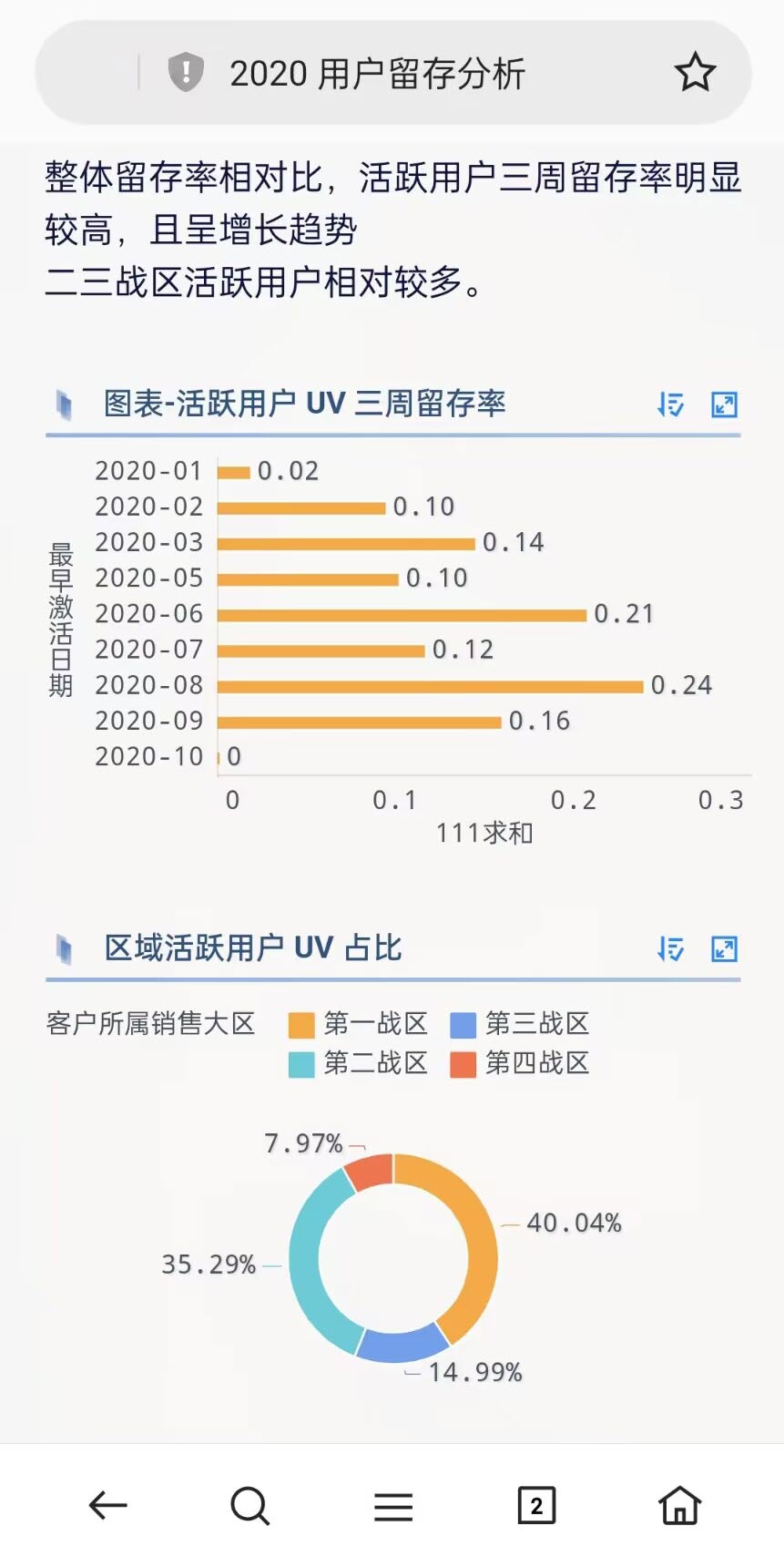1. 概述编辑
1.1 应用场景
用户在制作完仪表板后,往往需要分享给其他人查看。怎么将制作好的仪表板分享给别人查看呢?
1.2 功能简介
1)分享仪表板有两种形式:
| 企业内分享 |
|
| 公开分享 |
|
2)「企业内分享」或「公开分享」都支持设置分享生效截止时间,超过定时关闭时间,分享失效,不能再访问该仪表板。
3)若提示没有「企业内分享权限」或「公开分享」的权限,请联系超管或者安全管理员为您 分配权限。
2. 分享仪表板入口编辑
有两个入口可以分享仪表板:
在仪表板内点击「分享」;
在仪表板所在项目内点击「分享」。
2.1 在仪表板内分享
进入仪表板界面,点击右上角的「分享」按钮。如下图所示:
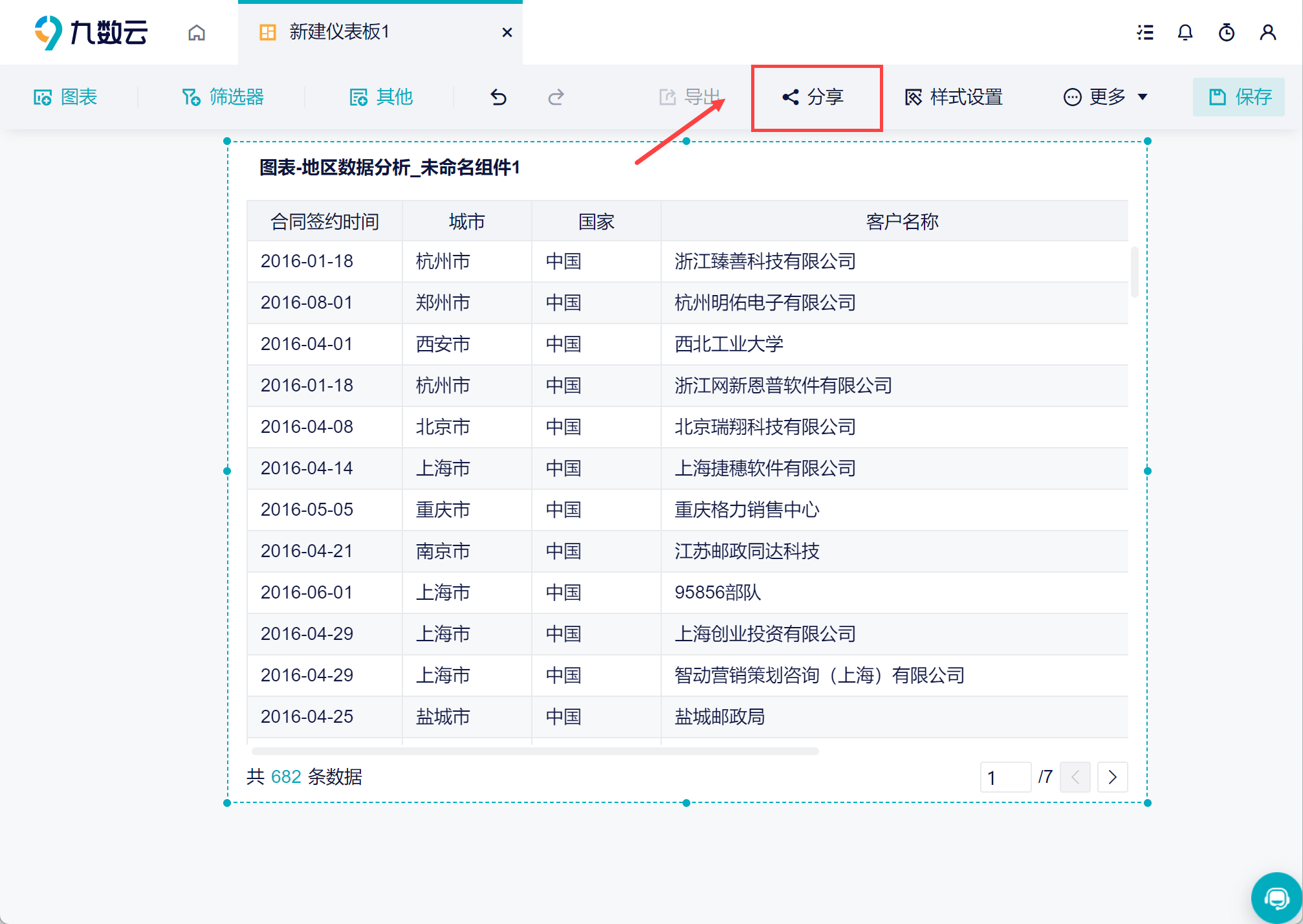
2.2 在项目内分享
在项目内选择要分享的仪表板,点右侧「···」,选择「分享」。如下图所示:
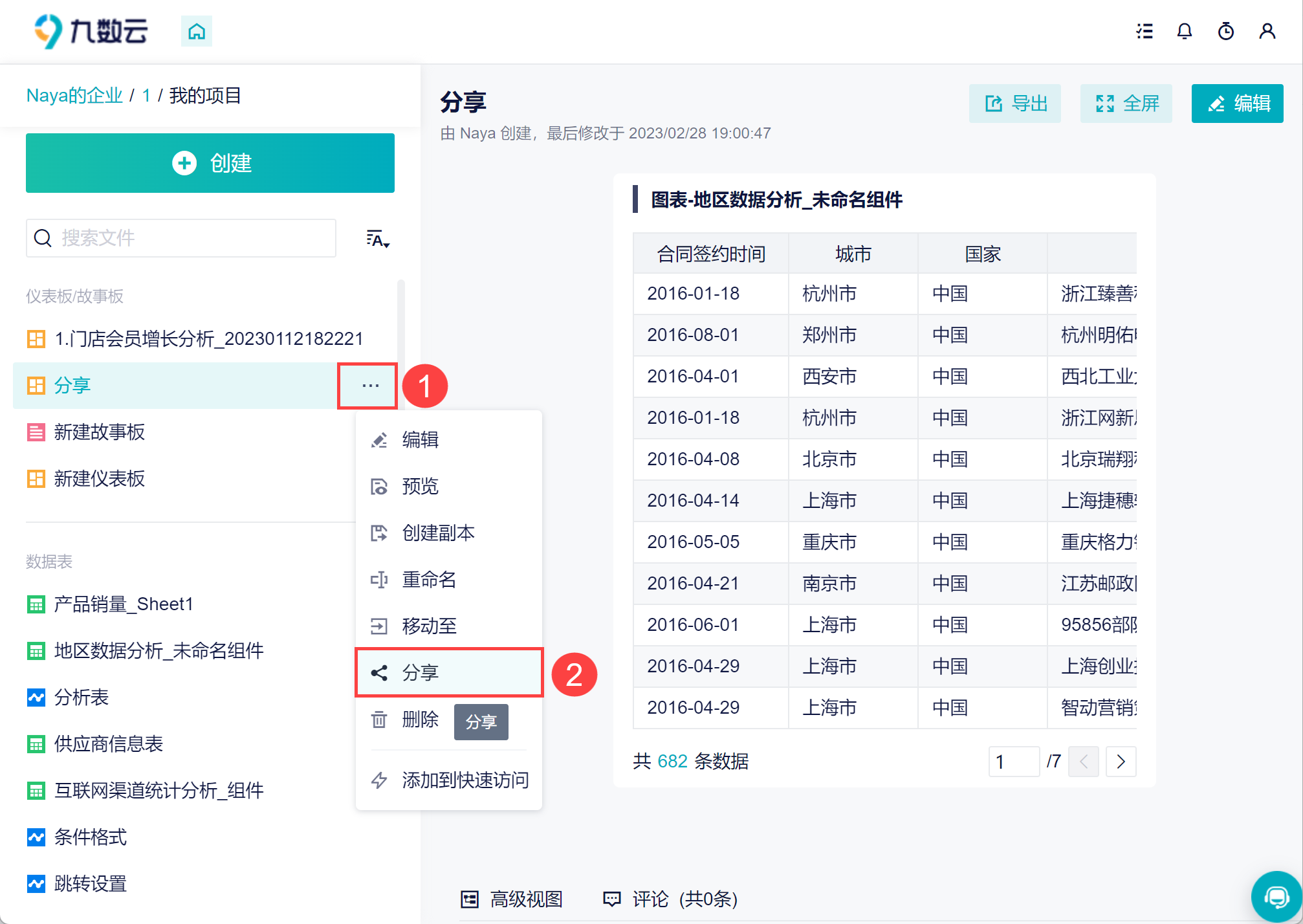
3. 企业内分享编辑
若提示没有「企业内分享权限」,请联系超管或者安全管理员为您分配权限。
3.1 分享给指定成员
1)开启「企业内分享」后,可以设置允许查看文件的成员:
勾选成员:直接分享给这个成员;
添加条件:根据用户属性设置条件,比如希望将这张仪表板分享给每个部门的组长,就不需要一个个勾选成员了。详细的操作参见文档:按用户属性配置权限
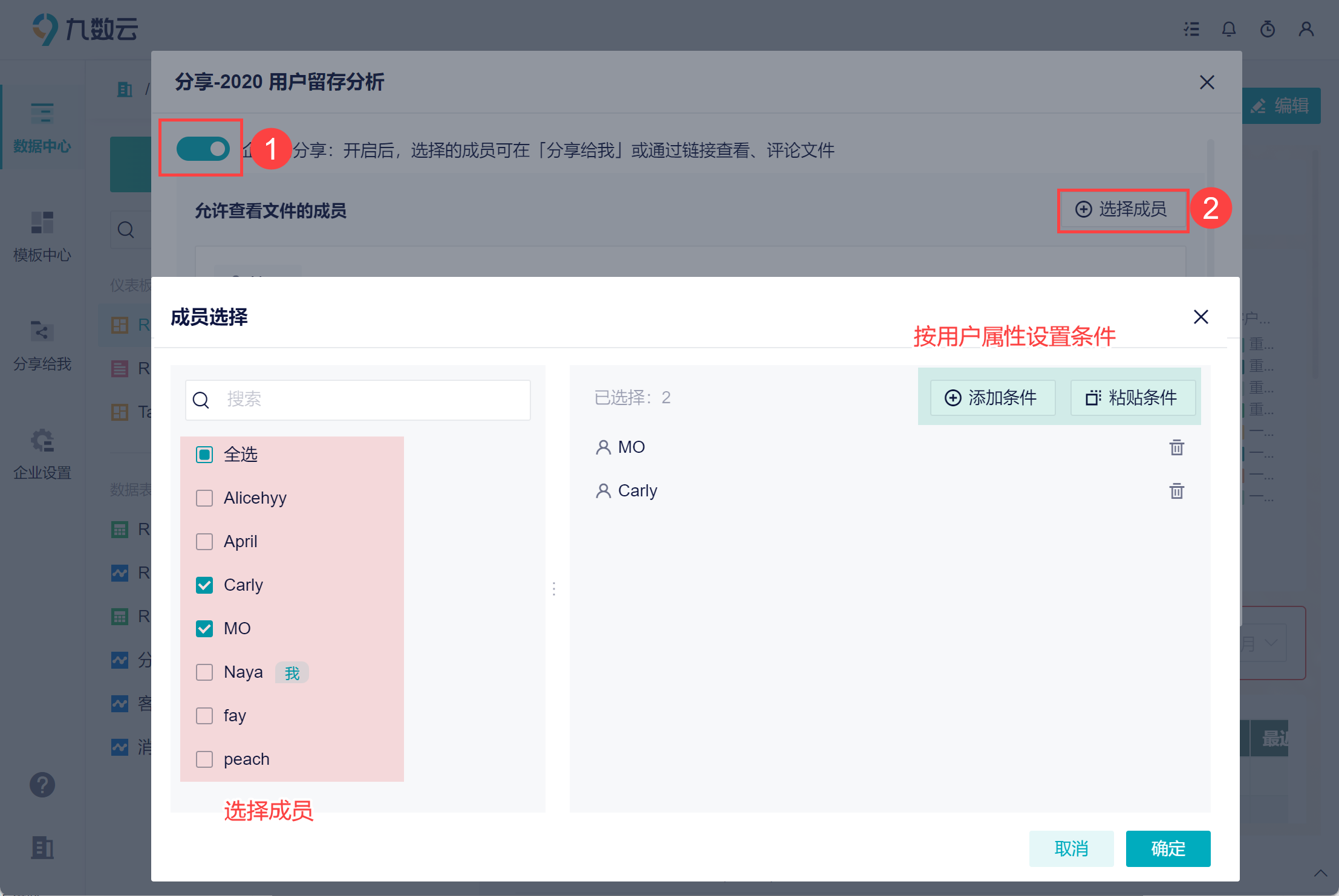
2)被分享成员 MO 在「分享给我」页面中就可以查看到分享的仪表板。如下图所示:
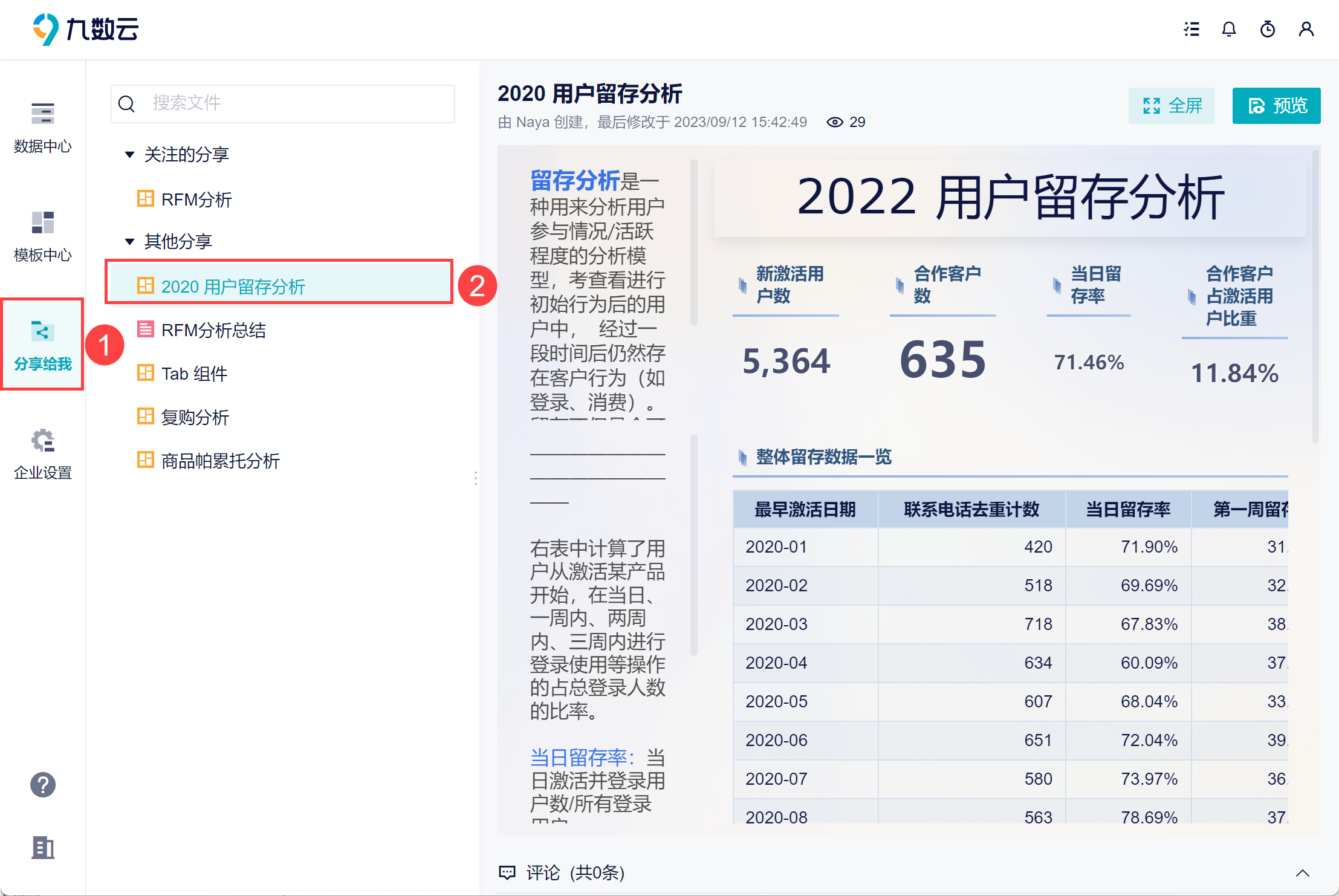
3.2 链接/二维码分享
1)除了分享给指定成员,也可以「复制链接」或者保存「二维码」发送给其他成员查看。如下图所示:
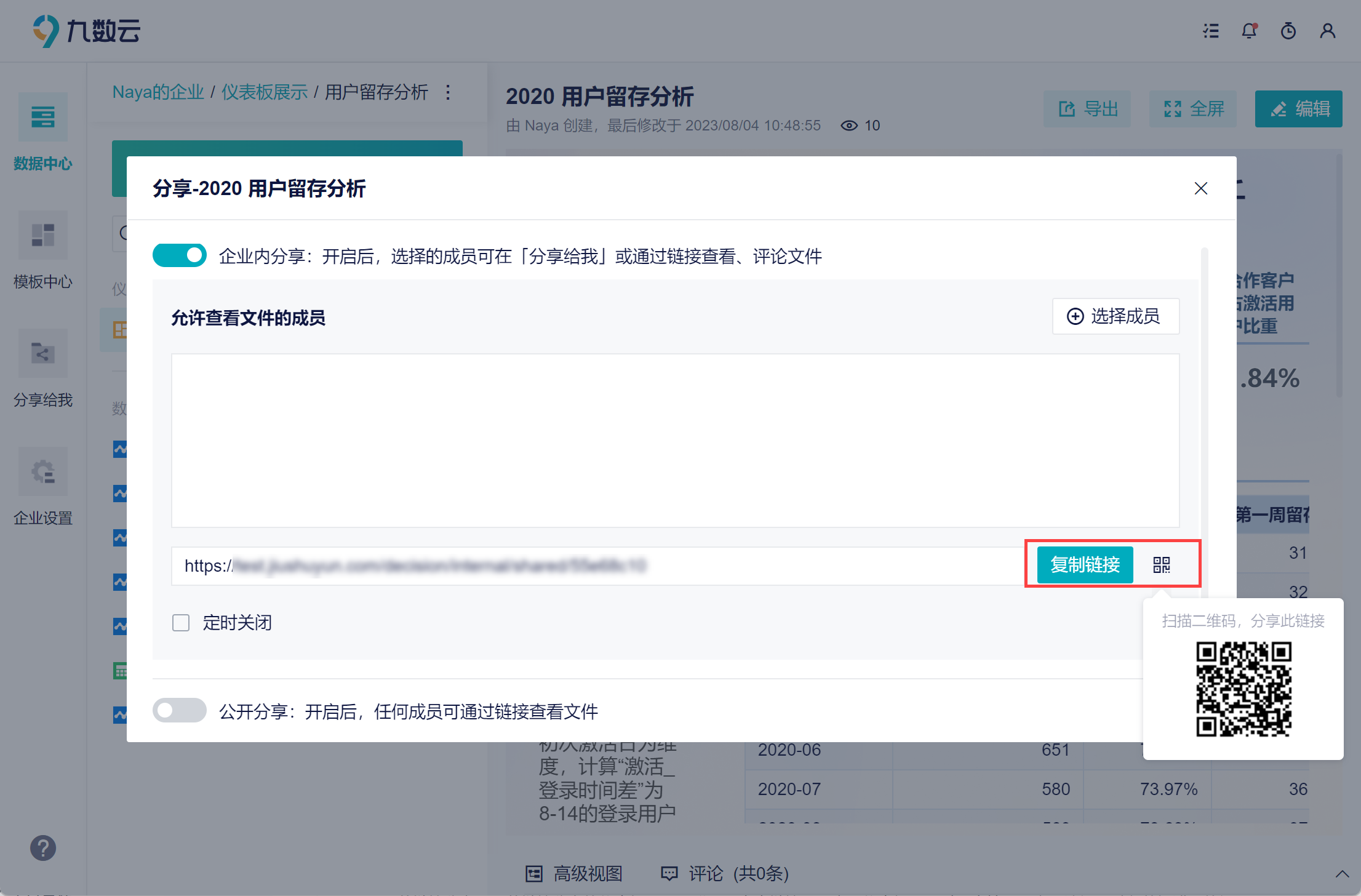
2)若指定了「允许查看文件的成员」,其他成员再通过链接或者二维码访问时,会提示没有查看权限。如下图所示:
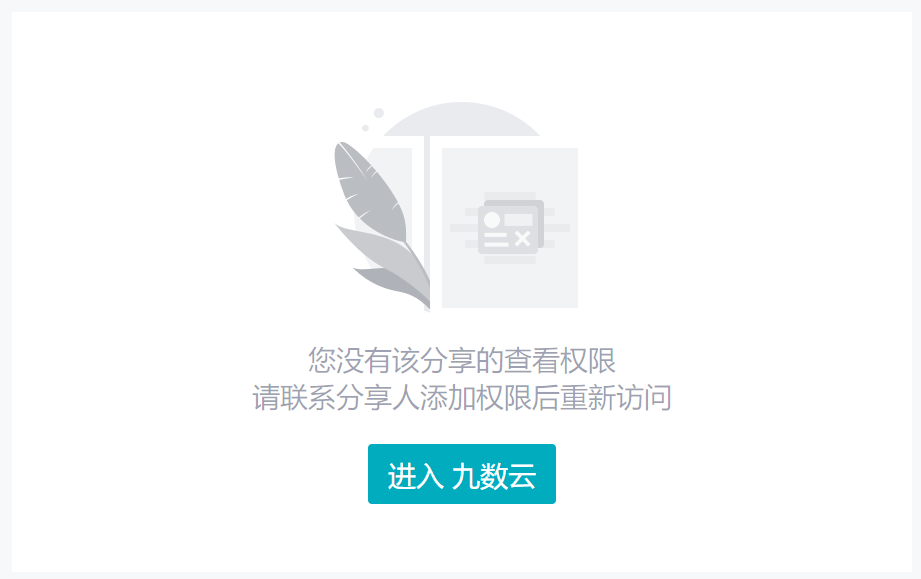
3.3 定时关闭
1)可以设置「定时关闭」时间,超过这个时间,该分享不再生效。如下图所示:
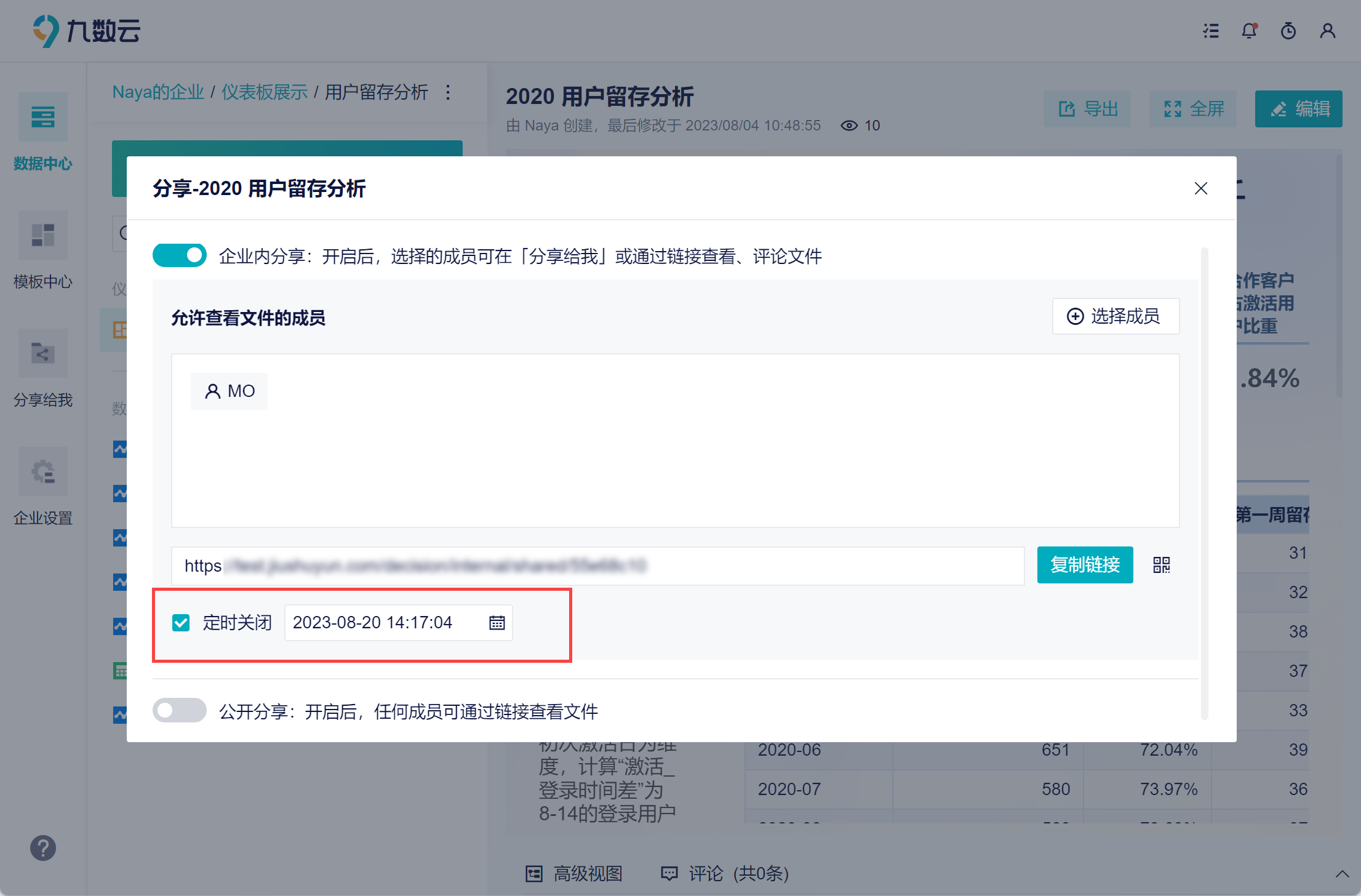
2)「分享给我」页面中不再展示这个仪表板;再次点击公共链接或者扫描二维码访问,会提示:该分享已被取消或者不存在。如下图所示:
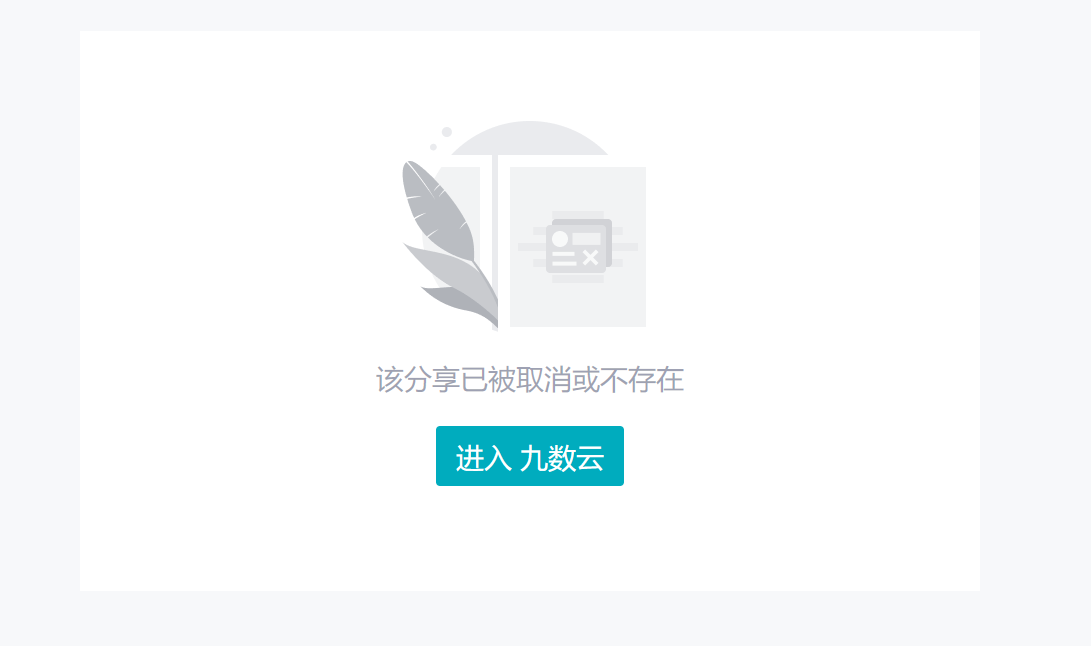
4. 公开分享编辑
1)设置「公开分享」后,成员无需登录即可通过点击链接或者扫描二维码访问仪表板。如下图所示:
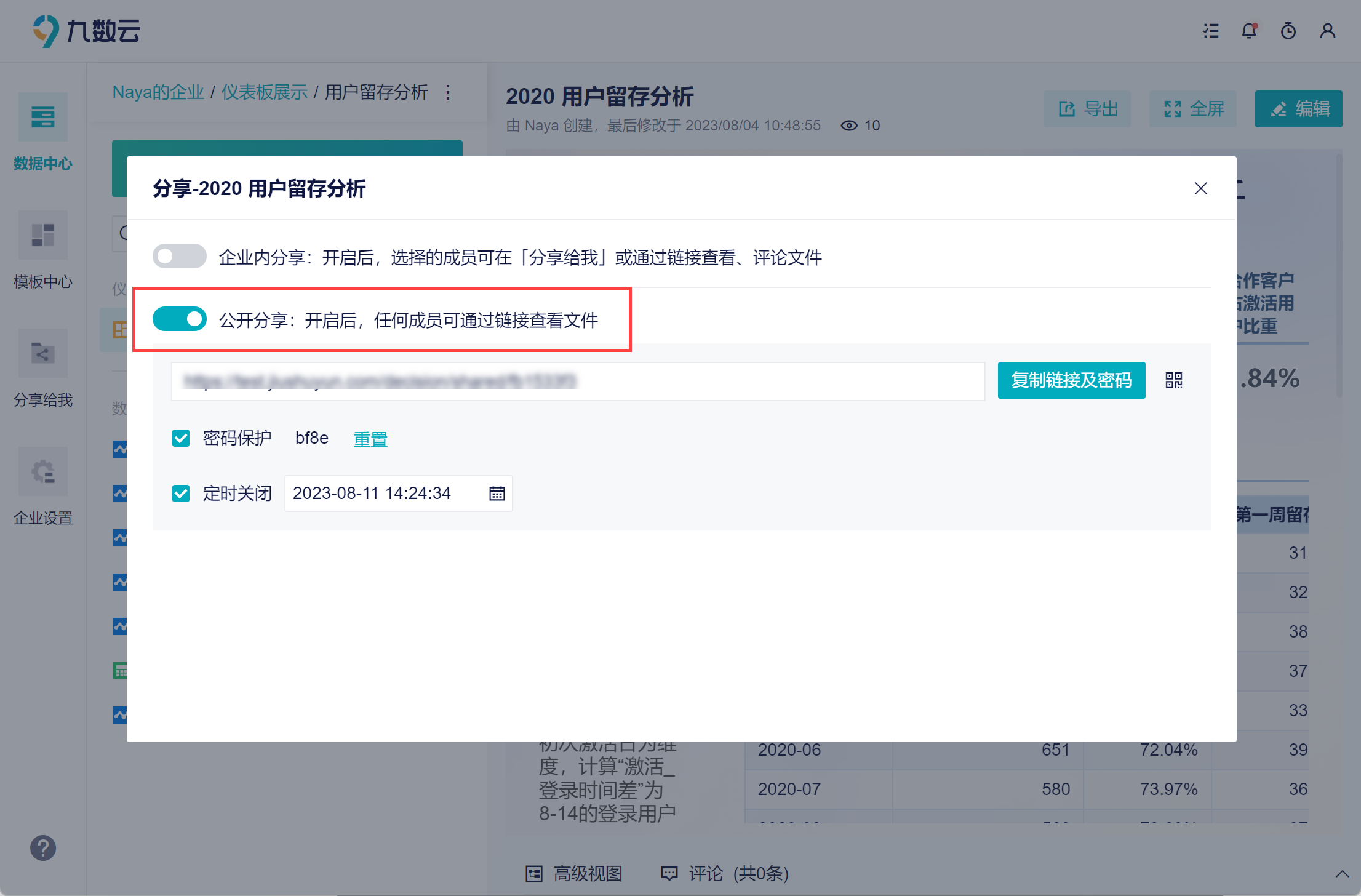
2)同时为防止数据泄露,支持设置密码保护和定时关闭。如下图所示:
密码保护:通过链接或者二维码访问时,需要输入密码才可查看仪表板;
定时关闭:超过这个时间,该分享不再生效。点击链接或者扫描二维码,不可查看仪表板。
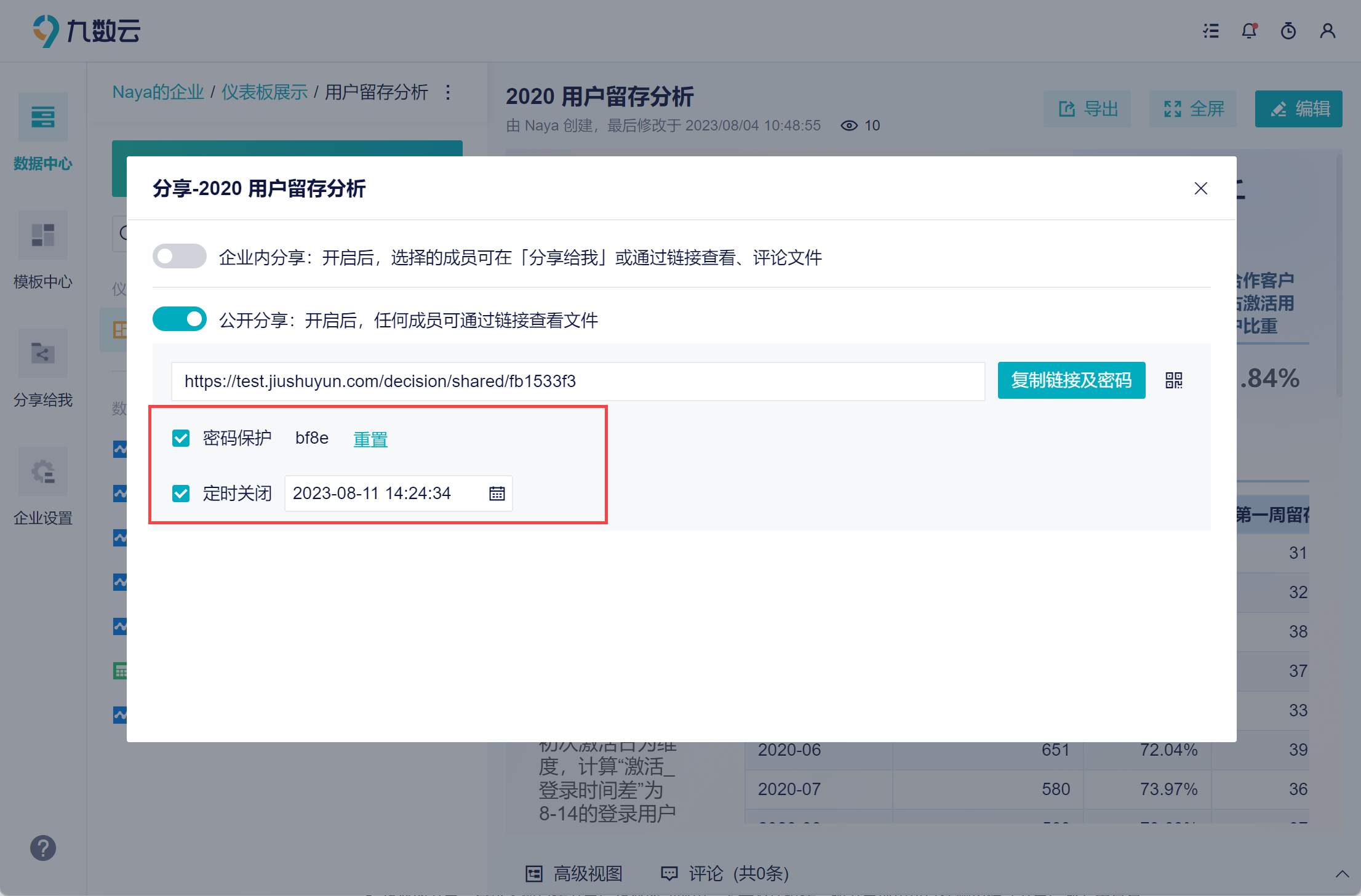
5. 效果查看编辑
5.1 PC 端
在 PC 端通过链接查看仪表板时,右上角有三个按钮:
文件访问情况:可以查看仪表板的访问情况,成员在什么时间查看了这张仪表板。
进入项目:如果该成员在文件所在团队中,点击可跳转到文件所在项目中查看;
全屏:点击后整个可视区域全屏放大查看,可退出全屏状态;
左下角的评论按钮:
可对这张仪表板的内容进行评论。
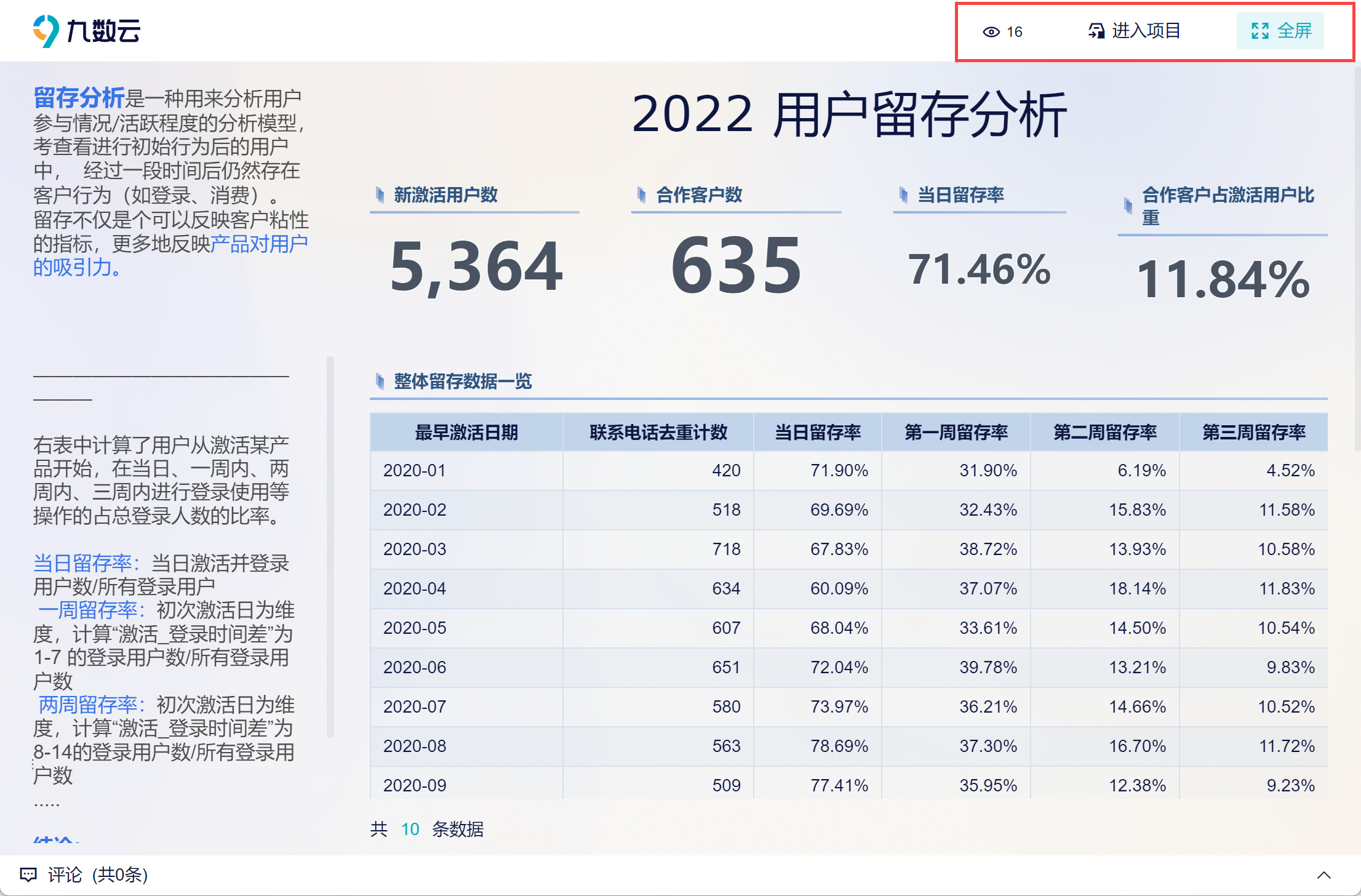
6. 查看仪表板编辑
仪表板全屏展示时,若来源表数据有变化,会自动更新仪表板中的数据;如果是非全屏查看,需要手动点击刷新按钮。